塑料字制作重点是图层样式部分的设置,在斜面和浮雕中设置一款层次感较强的光泽等高线,设置好后文字就有了塑料质感,中间再加上一些图案纹理即可。
最终效果


1、教程开始之前,我们先来定义一款图案。点击下面的珠宝素材图片打开大图,然后在大图上右键选择“图片另存为”保存到本机。

2、打开PS软件,再打开刚才保存的的素材图片,如下图。
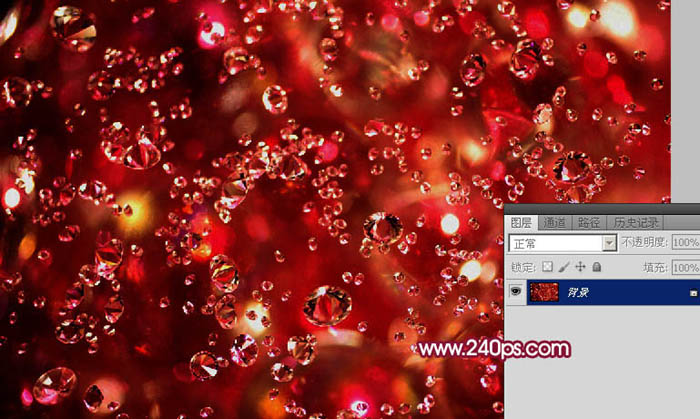
3、选择菜单:编辑 > 定义图案,再自己命名,如图2,3。命名后把图片关闭。
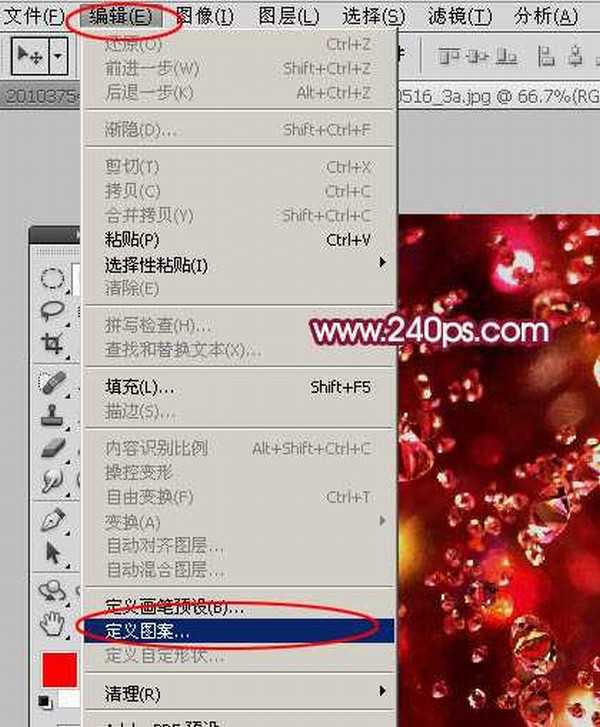
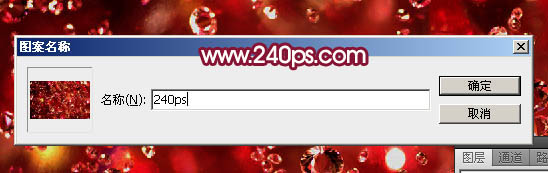
4、按Ctrl + N 新建文档,大小设置如下图,然后确定。

5、选择渐变工具,颜色设置为粉红色:#f3c6c1至暗红色:#97163c,如下图。
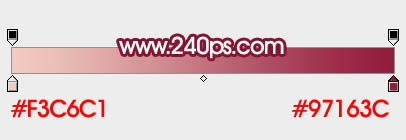
6、然后在背景图层上面,由中心向边角拉出下图所示的径向渐变。

7、选择文字工具,选择自己喜欢的字体,大小设置稍大一点,颜色为白色,如下图。

8、然后输入自己想要的文字,如下图。
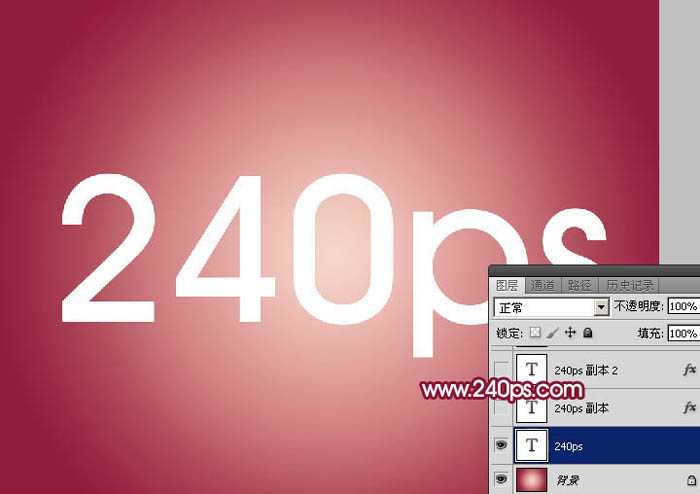
9、双击图层面板,文字缩略图后面的蓝色区域调出图层样式面板,然后设置。 斜面和浮雕:样式“歪斜面”,其它设置如图9;设置好后点击光泽等高线曲线图调出设置面板,然后调整曲线,曲线设置如图10;调整好后再点击面板右侧的“新建”按钮把曲线设置保存到等高线里面,名称自定,如图11。
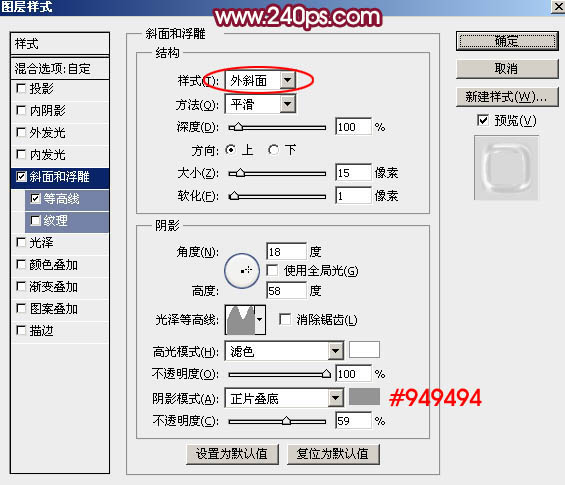

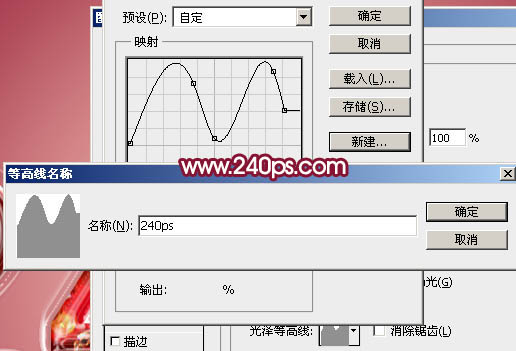
我们在等高线里面可以找到刚才保存的曲线,如下图。
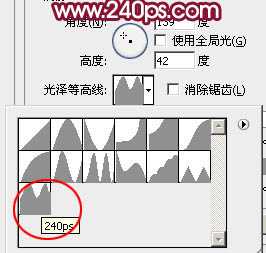
等高线:选择一款自带的曲线,把范围设置为50%,如下图。
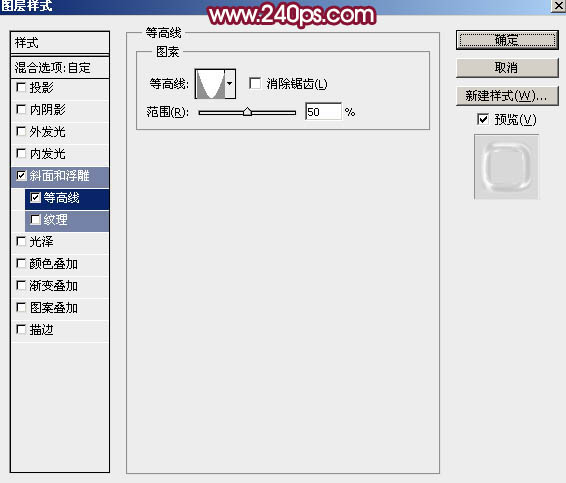
10、确定后把填充改为:0%,效果如下图。

上一页12 下一页 阅读全文
最终效果


1、教程开始之前,我们先来定义一款图案。点击下面的珠宝素材图片打开大图,然后在大图上右键选择“图片另存为”保存到本机。

2、打开PS软件,再打开刚才保存的的素材图片,如下图。
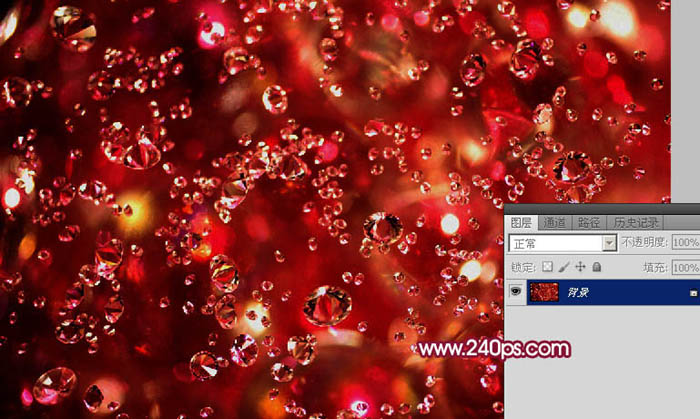
3、选择菜单:编辑 > 定义图案,再自己命名,如图2,3。命名后把图片关闭。
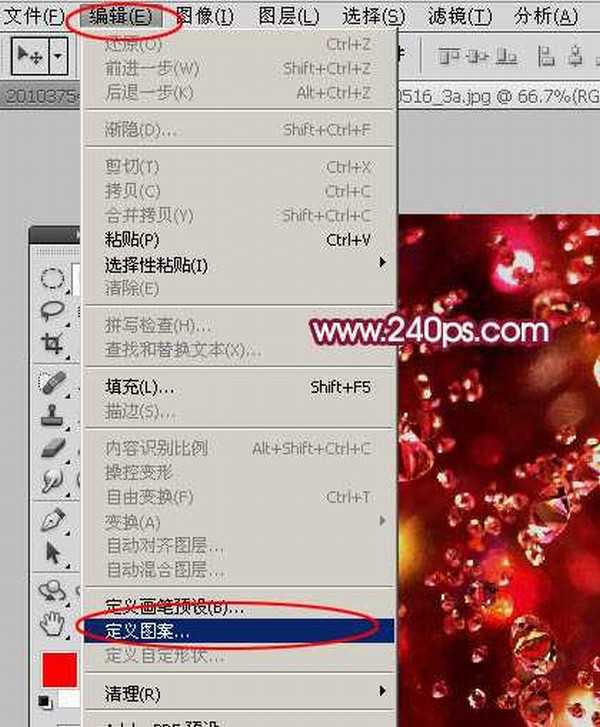
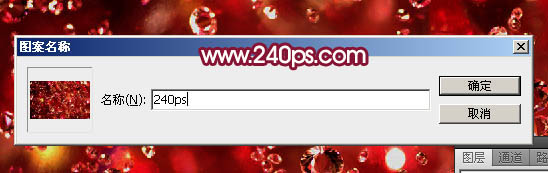
4、按Ctrl + N 新建文档,大小设置如下图,然后确定。

5、选择渐变工具,颜色设置为粉红色:#f3c6c1至暗红色:#97163c,如下图。
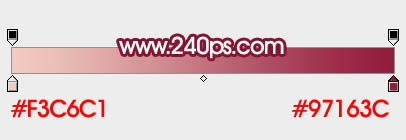
6、然后在背景图层上面,由中心向边角拉出下图所示的径向渐变。

7、选择文字工具,选择自己喜欢的字体,大小设置稍大一点,颜色为白色,如下图。

8、然后输入自己想要的文字,如下图。
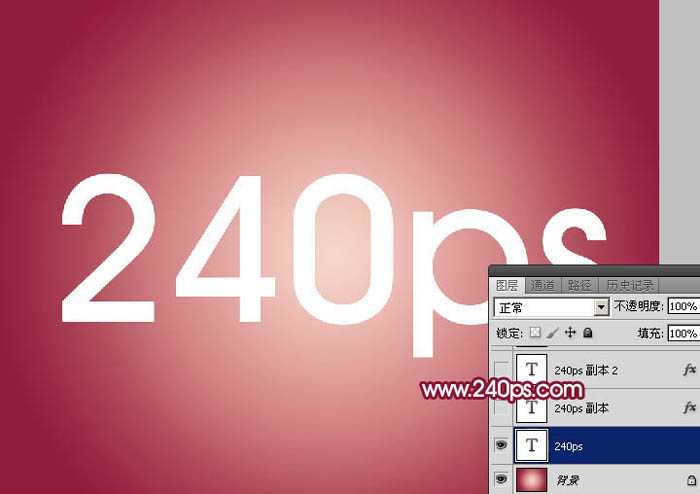
9、双击图层面板,文字缩略图后面的蓝色区域调出图层样式面板,然后设置。 斜面和浮雕:样式“歪斜面”,其它设置如图9;设置好后点击光泽等高线曲线图调出设置面板,然后调整曲线,曲线设置如图10;调整好后再点击面板右侧的“新建”按钮把曲线设置保存到等高线里面,名称自定,如图11。
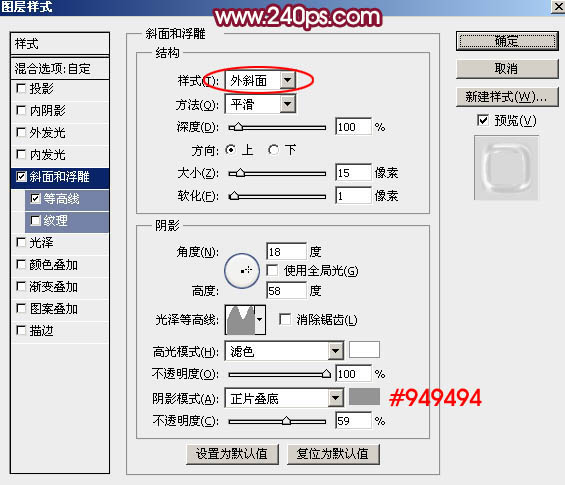

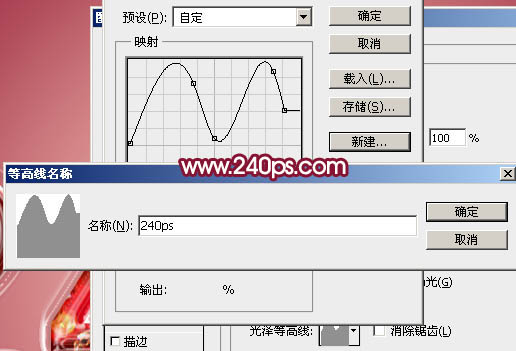
我们在等高线里面可以找到刚才保存的曲线,如下图。
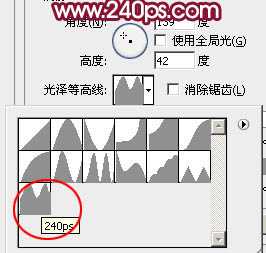
等高线:选择一款自带的曲线,把范围设置为50%,如下图。
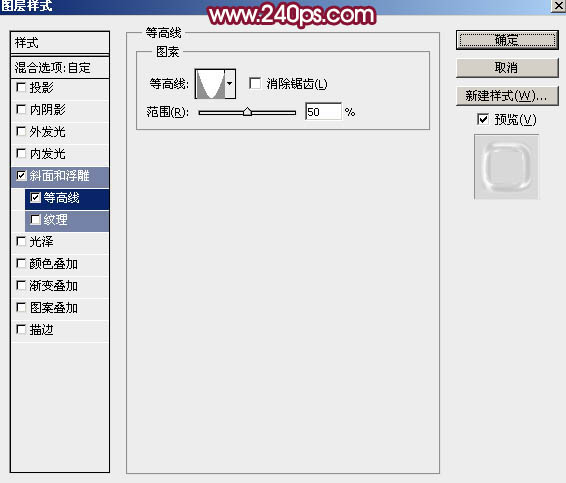
10、确定后把填充改为:0%,效果如下图。

上一页12 下一页 阅读全文
华山资源网 Design By www.eoogi.com
广告合作:本站广告合作请联系QQ:858582 申请时备注:广告合作(否则不回)
免责声明:本站资源来自互联网收集,仅供用于学习和交流,请遵循相关法律法规,本站一切资源不代表本站立场,如有侵权、后门、不妥请联系本站删除!
免责声明:本站资源来自互联网收集,仅供用于学习和交流,请遵循相关法律法规,本站一切资源不代表本站立场,如有侵权、后门、不妥请联系本站删除!
华山资源网 Design By www.eoogi.com
暂无评论...
更新日志
2024年12月27日
2024年12月27日
- 小骆驼-《草原狼2(蓝光CD)》[原抓WAV+CUE]
- 群星《欢迎来到我身边 电影原声专辑》[320K/MP3][105.02MB]
- 群星《欢迎来到我身边 电影原声专辑》[FLAC/分轨][480.9MB]
- 雷婷《梦里蓝天HQⅡ》 2023头版限量编号低速原抓[WAV+CUE][463M]
- 群星《2024好听新歌42》AI调整音效【WAV分轨】
- 王思雨-《思念陪着鸿雁飞》WAV
- 王思雨《喜马拉雅HQ》头版限量编号[WAV+CUE]
- 李健《无时无刻》[WAV+CUE][590M]
- 陈奕迅《酝酿》[WAV分轨][502M]
- 卓依婷《化蝶》2CD[WAV+CUE][1.1G]
- 群星《吉他王(黑胶CD)》[WAV+CUE]
- 齐秦《穿乐(穿越)》[WAV+CUE]
- 发烧珍品《数位CD音响测试-动向效果(九)》【WAV+CUE】
- 邝美云《邝美云精装歌集》[DSF][1.6G]
- 吕方《爱一回伤一回》[WAV+CUE][454M]
